Hirdetés
 Lehet, hogy a Windows népszerű, de nem tökéletes. Számos frusztráló dolog fordulhat elő a Windows asztal használata közben - az ablakoktól a képernyőn eltűnő ablakoktól a bosszantó előugró ablakokig és értesítő üzenetekig. Megmutatjuk, hogyan lehet gyorsan megoldani ezeket a általános Windows-frusztrációkat, és hogyan térhet vissza dolgozni (vagy játszani).
Lehet, hogy a Windows népszerű, de nem tökéletes. Számos frusztráló dolog fordulhat elő a Windows asztal használata közben - az ablakoktól a képernyőn eltűnő ablakoktól a bosszantó előugró ablakokig és értesítő üzenetekig. Megmutatjuk, hogyan lehet gyorsan megoldani ezeket a általános Windows-frusztrációkat, és hogyan térhet vissza dolgozni (vagy játszani).
Ez a cikk nem foglalkozik a frusztrációkkal, amelyek akkor tapasztalhatók a Windows 8 használatával Windows 8 mindennapi használatban: milyen valójában ez?Utálod a Windows 8-t, ugye? Soha nem használta, még a gyakorlatban sem látta (csak néhány YouTube-videón keresztül), de utálod. Értelmetlen, csúnya, nehézkes... te ... Olvass tovább . Ha Ön a Start menüt szeretné keresni, vagy szeretne közvetlenül az asztalra indítani, akkor ellenőrizze a listánkat A Start menü alternatívái a Windows 8 esetén Start menü: Hogy hiányzol: 4 indítási módszer a Start menü létrehozásához Windows 8 rendszerenA Windows 8 letette a tengelyt a Start menüben. Ez egy olyan tulajdonság, amelyre senki nem fordított különös figyelmet évek óta, de idő előtti hanyatlása mindenféle kétségbeesést váltott ki. Nem csak... Olvass tovább . Ha többet szeretne megtudni a Windows 8-ról, töltse le ingyenes útmutató a Windows 8 használatához A Windows 8 útmutatóEz a Windows 8 útmutató bemutatja a Windows 8 minden újdonságát, a táblagéphez hasonló kezdőképernyőtől az új "alkalmazás" koncepciótól az ismerős asztali üzemmódig. Olvass tovább .
Vándorló tálca
Ha a tálca nem kötődik, és a képernyő körül mozog, szélektől a széig, gyorsan meg tudja oldani a problémát. Kattintson a tálcára, tartsa lenyomva az egérgombot, és húzza a képernyő aljára. Kattintson a jobb gombbal és válassza a lehetőséget A Tálca zárolása - ez megakadályozza, hogy a tálca mozogjon a képernyőn.
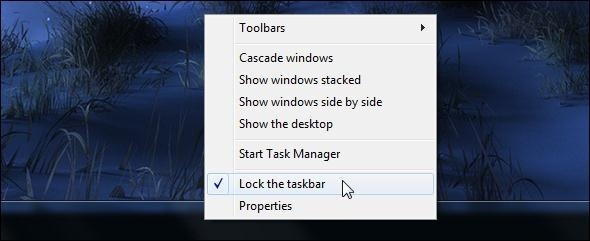
Természetesen, ha át akarja helyezni a tálcát a képernyő másik szélére, akkor jobb egérgombbal kattinthat rá, feloldhatja és húzhatja egy másik szélére. Ha kész, zárja be.
A tálca helyét a tálca tulajdonságai párbeszédpanelen is megváltoztathatja. Kattintson a jobb gombbal a tálcára, válassza a lehetőséget Tulajdonságok, és használja a A tálca helye képernyőn megjelenő opció.
Extra nagy tálca
Ha a tálca túl magas, akkor valószínűleg véletlenül átméretezte azt. A zsugorításhoz először ellenőrizze, hogy nincs-e nyitva (kattintson a jobb gombbal, és ellenőrizze, hogy a tálca zárolása nincs-e jelölve).
Mozog az egér kurzorával Unod már az egérmutatót? Cserélje le valami frissre és szépre [Windows]Nézzünk szembe a tényekkel: a Windowshoz tartozó egérkurzorok egyre öregednek. Noha az évek során néhány csípést látott, ez a fehér egér kurzor nagyjából ugyanaz maradt egy év alatt ... Olvass tovább a tálca tetejére. Látni fogja a nyíl kurzort. Kattintson és húzza a tálca rövidebbé tételéhez. Ha kész, zárja be a tálcát.
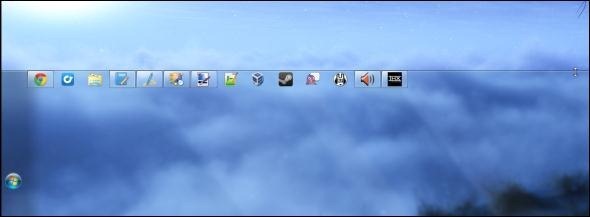
Rejtett tálca
Ha a tálca rejtett, és csak akkor jelenik meg, amikor a kurzort odamozgatja, megakadályozhatja, hogy elrejtse magát. Kattintson a jobb gombbal a tálcára, válassza a lehetőséget Tulajdonságok, és törölje a jelölőnégyzetet A tálca automatikus elrejtése jelölőnégyzetet.
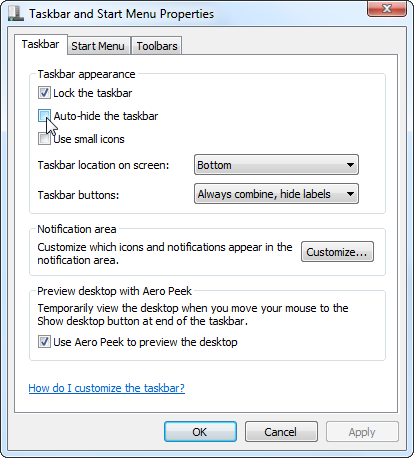
Ha azt akarja, hogy a tálca automatikusan elrejtse magát nem fogja elvonni téged A multitasking leállításának három módja, és összpontosítva maradjon hatékonyabb és eredményesebb [Windows]A MakeUseOf-ban számtalan cikket írtunk arról, hogyan kell többfeladatokat tenni. Mint kiderül, a multitasking összezavar az agyaddal. A kutatások azt mutatják, hogy azok a személyek, akik sokszor sokfeladatok, "hajlamosabbak az ... Olvass tovább , ehelyett engedélyezheti a A tálca automatikus elrejtése lehetőség innen.
Mentsd el az elveszett ablakot
Az alkalmazásablakoknak néha sikerül elmenekülni a képernyőn. Lehet, hogy lát egy ablak egy részét, de nem tudja megragadni annak címsorát, és húzza vissza a képernyőre, vagy esetleg egyáltalán nem látja az ablak egyik részét.
Az elveszett ablak megmentéséhez, visszatérve a képernyő látható területére, tartsa lenyomva a Shift billentyűt, kattintson a jobb gombbal annak ikonjára a tálcán, majd kattintson a Mozog választási lehetőség. Az ablak áthelyezéséhez nyomja meg a billentyűzet nyílgombjait, és mozgassa vissza a képernyő látható területe felé.

Kapcsolja ki a felbukkanó tippeket
Sok Windows program „ballon” stílusú tippeket használ, amelyek felbukkannak az értesítési területről (más néven a rendszertálca). Ha soha nem szeretne látni ezeket a ballon-tippeket, akkor teljesen letilthatja azokat. Ez nem érinti azokat a programokat, amelyek saját tippeket hajtják végre, csak azokat, amelyek a ballon stílusú tippeket használják a Windowshoz.
Ha nem szeretne tippeket látni, akkor azokat ki kell kapcsolnia a beállításjegyzékben. Nyomja meg a Windows billentyűt, írja be regedit, és nyomja meg az Enter billentyűt. Keresse meg a következő kulcsot a beállításjegyzék-szerkesztőben:
HKEY_CURRENT_USER \ Software \ Microsoft \ Windows \ CurrentVersion \ Explorer \ Advanced
Kattintson a jobb gombbal a jobb oldali ablaktáblán, mutasson a elemre Új, és válassza a lehetőséget DWORD érték.
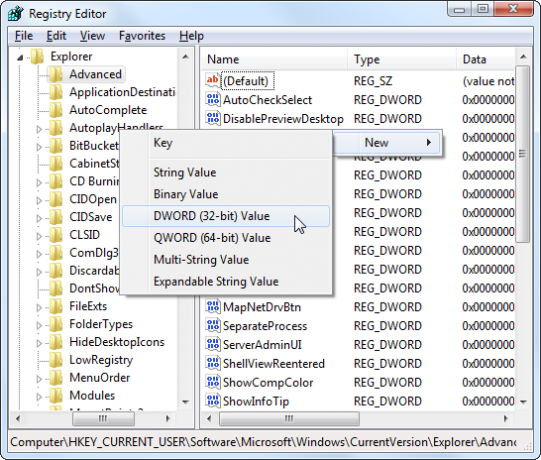
Nevezze meg a DWORD értéket EnableBalloonTips. Kattintson duplán rá, és írjon be egy értéket 0.
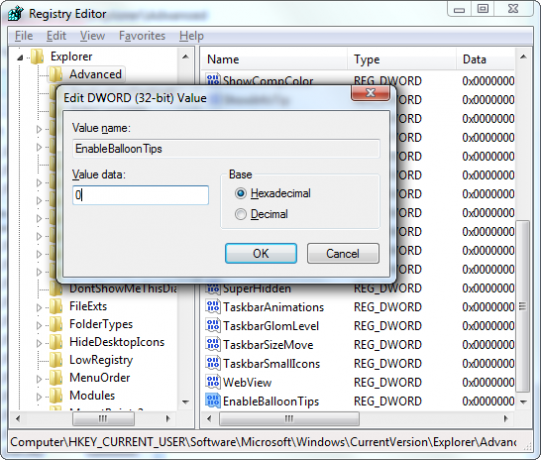
Jelentkezzen ki a Windowsból, vagy indítsa újra a számítógépet. A változtatások akkor lépnek hatályba, ha vissza jelentkezik.
Az Action Center értesítések letiltása
A Windowshoz mellékelt Akcióközpont különféle üzeneteket szolgáltat, beleértve az elérhető üzeneteket is Windows frissítések Miért kényszerít az alkalmazások frissítésre, és meg kellene hallgatnom? [Ablakok]Úgy tűnik, hogy a szoftverfrissítésekről szóló értesítések állandó kísérőként jelennek meg minden számítógépen. Minden alkalmazás rendszeresen frissíteni akarja, és értesítéseket küld minket, amíg át nem adjuk és frissítjük. Ezek az értesítések kényelmetlenek lehetnek, különösen ... Olvass tovább , a te tűzfal Hogyan működik a tűzfal? [MakeUseOf magyarázat]Három olyan szoftver van, amelyek véleményem szerint a háttérszámítógép megfelelő beállításának gerincét képezik. Ezek az antivírusok, a tűzfal és a jelszókezelő. Ezek közül a ... Olvass tovább , és hogy van-e víruskereső szoftver Ingyenes antivírus-összehasonlítás: 5 népszerű választási lehetőség van lábujjakhozMi a legjobb ingyenes víruskereső? Ez az egyik leggyakoribb kérdés, amelyet a MakeUseOfnál kapunk. Az emberek védelemben akarnak lenni, de nem akarják, hogy évente díjat kelljen fizetniük vagy felhasználniuk ... Olvass tovább telepítve. Vannak olyan üzenetek is, amelyek felszólítják Önt rendszeres biztonsági mentéseket futtatni A Windows biztonsági mentési és visszaállítási útmutatójaKatasztrófák történnek. Hacsak nem hajlandó elveszíteni az adatait, szüksége van egy jó Windows biztonsági mentési rutinra. Megmutatjuk, hogyan készíthet biztonsági másolatot és visszaállíthatja azt. Olvass tovább és elháríthatja a Windows vagy az alkalmazások problémáit, amikor összeomlik vagy lefagy.
Ha soha nem szeretné látni ezeket az üzeneteket, akkor teljesen letilthatja az Action Center összes értesítését. Először nyissa meg a Műveletközpontot a tálcán lévő zászló alakú ikonra kattintással és válassza a lehetőséget Nyissa meg az Akcióközpontot. Kattints a Módosítsa az Akcióközpont beállításait opciót az oldalsávon, és törölje az összes értesítés típusa jelölését, amelyet nem szeretne kapni.
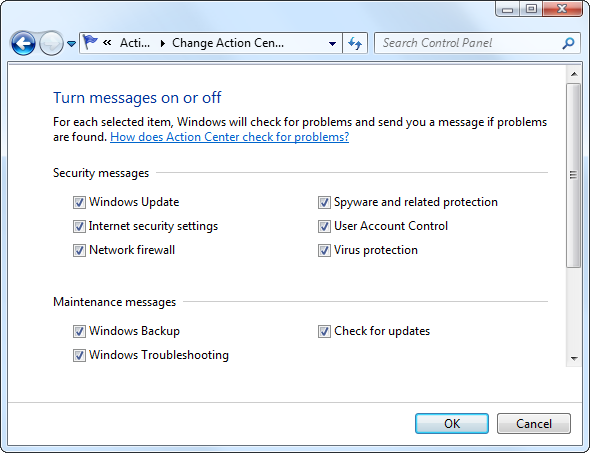
Ha továbbra is más bosszantó asztali értesítéseket tapasztal, olvassa el 5 Az asztali értesítések figyelmeztetése és kikapcsolása 5 Az asztali értesítők figyelmeztetése és kikapcsolása [Windows]Ha számítógépen dolgozik, akkor elég sok akaratot igényel, hogy ellenálljon a multitaszk kísérletnek. De még ha sikerül is megfékezni magát, sok programnak sikerül behatolnia ... Olvass tovább .
Rejtett értesítési terület ikonok visszaállítása
A Windows értesítési terület egykor egyszerű hely volt a hosszú ideig működő alkalmazások és rendszerikonok számára. Ezt azonban annyira sok program használta vissza, hogy most már többféle módon elrejtheti és megjelenítheti az itt megjelenő ikonokat. Ha egy ikon el van rejtve, akkor azt általában a kis nyíl ikon mögött rejti el.
A rendszerikonokat azonban kétféle módon lehet elrejteni. A rendszer ikonját - például a hangerő, a tápellátás vagy a Wi-Fi ikont - el lehet rejteni a nyíl mögött, vagy teljesen letilthatjuk. A tálcán megjelenő ikonok ellenőrzéséhez kattintson a jobb gombbal a tálcára, válassza a lehetőséget Tulajdonságok, majd kattintson a Testreszab gomb alatt Értesítés terület.
Az itt található opciókkal szabályozhatja, hogy mely ikonok jelenjenek meg. A rendszerikonok engedélyezéséhez vagy letiltásához kattintson a Rendszerikonok be- vagy kikapcsolása linkre. Lefedtük a tálcaikonok kezelése és rendezése A Windows 7 rendszertálca kezelése és rendezéseMinden Windows-felhasználó látta, hogy a Windows rendszertálca (más néven az értesítési terület) rendezetlenné válik az idő múlásával. A múltban lefedtük a zavaró asztali értesítések letiltását, de mi lenne, ha maga az ikon ... Olvass tovább a múltban - további részletekért és trükkökért nézze meg ezt a cikket.
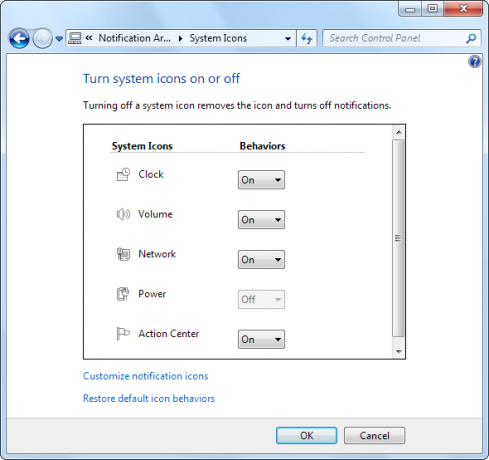
Találkoztál más általános frusztrációkkal a Windows használata közben? Hagy egy megjegyzést, és ossza meg a talált megoldásokat!
Kép jóváírás: Csalódott ember és számítógép Shutterstockon keresztül
Chris Hoffman tech blogger és mindenre kiterjedő technológiai rabja, az oregoni Eugene-ben él.

